Mozilla Firefox is een van de populairste open-source web-browsers. Mozilla Firefox is een webbrowser die een groot aantal verschillende functies en aanpassingsopties biedt. Firefox is ontworpen als een snelle en vooral veilige webbrowser.
Hoewel de browser van Mozilla uitstekend presteert, kan het uw computer vertragen en te veel geheugen van uw computer gebruiken. Als u wat langer met Firefox aan het werken bent kan het zijn dat Firefox langzaam steeds meer geheugen is gaan gebruiken en uiteindelijk uw computer behoorlijk kan vertragen.
Firefox is een moderne webbrowser, wat betekent dat Firefox betrouwbaar, veilig en snel is. Om aan de huidige normen te voldoen, moeten webbrowsers gebruikmaken van verschillende nieuwe technologieën.
Meld u dan aan voor onze nieuwsbrief.
Een van de technologieën die Firefox betrouwbaar maakt, is dat Firefox een multi-proces webbrowser is, wat betekent dat het verschillende delen van de browser opsplitst in processen. Als bijvoorbeeld een plug-in of tabblad vastloopt, dan zorgt het multi-proces browser window ervoor dat het niet de hele webbrowser vastloopt.
Functies zoals het voortijdig laden van webpagina’s kan ook zeer nuttig zijn en uiteindelijke behoorlijk wat tijd te besparen, maar deze functies vereisen allemaal meer geheugen. Als u add-ons heeft geïnstalleerd in Firefox, zal de Firefox-browser nog meer geheugen gebruiken. Er zijn nogal wat opties om na te gaan voordat u mogelijk besluit Firefox te vervangen omdat Firefox teveel geheugen gebruikt.
Firefox gebruikt teveel geheugen
Update Firefox naar de laatste versie
Het eerste wat we adviseren is om te controleren of Firefox bijgewerkt is naar de laatste versie. Nieuwe versies van Firefox beschikken over bugfixes en nieuwe functionaliteit. Open Firefox, klik door op het Firefox menu, en open Help.
Open nu Over Firefox.
Controleer nu of Firefox bijgewerkt kan worden. Als er updates beschikbaar zijn zal Firefox deze zelf downloaden en de browser herstarten om de updates te installeren.
Firefox add-ons uitschakelen
Nu u over de nieuwste Firefox-versie beschikt, kunt u proberen de geïnstalleerde en ingeschakelde add-ons uit te schakelen. Add-ons zijn uitbreidingen waarmee Firefox gebruikers hun surfervaring kunnen aanpassen. Door gebruik te maken van add-ons kunt u Mozilla Firefox uitwisselbaar maken met uw persoonlijke behoeften of voorkeuren. Add-ons kunnen, en sommige doen dat ook – het geheugen gebruik doen toenemen.
Om toegang te krijgen tot de geïnstalleerde add-ons klikt u opnieuw op de drie strepen (Open menu) in de rechterbovenhoek en klikt u op “Add-ons” in het Firefox menu of drukt u gewoon op de Ctrl + Shift + A toetsen op uw toetsenbord.
Firefox Geheugengebruik tot een minimum beperken
Er is een ingebouwde hulpmiddel in Firefox waarmee u het geheugengebruik kunt minimaliseren. Er is een configuratie pagina met de naam “about:memory” waarmee u specifieke geheugen problemen kunt oplossen. Bijvoorbeeld een geheugen probleem die wordt veroorzaakt door een website, een thema of een add-on.
Op deze pagina kunt u gedetailleerde metingen van Mozilla Firefox’s geheugengebruik bekijken, opslaan, en wijzigen. Door het geheugengebruik te minimaliseren met de tool “Geheugengebruik tot een minimum beperken” kunt u het geheugengebruik met één klik verminderen. Typ hiervoor “about:memory” in de adresbalk van Firefox en druk op Enter. Klik dan op de knop “Minimize memory usage” en kijk of Mozilla Firefox nog steeds te veel geheugen van uw computer gebruikt.
Gebruik het Firefox standaard thema
Een thema is een add-on waarmee gebruikers het uiterlijk van Firefox kunnen wijzigen. Het verandert hoe de Firefox-browser eruit ziet.
Sommige thema’s kunnen Firefox aanzienlijk vertragen. Als u een soort thema gebruikt dat geen standaardthema is, raad ik u aan om terug te schakelen naar het oorspronkelijke standaardthema. Klik op de drie strepen in de rechterbovenhoek en selecteer opnieuw Add-ons, Thema’s en kies Inschakelen naast het standaard thema. Controleer nu opnieuw het Firefox geheugen.
Start Firefox in veilige modus
Veilige modus is een modus in Firefox die gebruikt wordt om problemen met Mozilla Firefox op te lossen. In de veilige modus worden alle geïnstalleerde uitbreidingen, zoals add-ons, thema’s, hardware versnelling enz. uitgeschakeld. Het belangrijkste doel van de Veilige Modus is om te weten te komen of een van de gedeactiveerde functies de oorsprong is van het geheugen probleem.
Om Firefox in de Veilige modus te starten, klikt u op de drie strepen in de rechterbovenhoek en klikt u “Help” en vervolgens op “Herstarten met uitgeschakelde add-ons”. Bevestig de vraag met Herstarten.
Firefox processen beperken
Firefox draait webpagina inhoud voor alle tabbladen afzonderlijk van het Firefox-hoofdproces, waardoor de beveiliging en prestaties kunnen worden verbeterd. Het gebruik van meerdere inhoudsprocessen (meestal zijn het 4 processen) verhoogt de prestaties en minimaliseert de impact van vastlopers. Hoewel extra inhoudsprocessen de prestaties verbeteren bij het gebruik van meerdere tabbladen, gebruiken ze ook meer geheugen. Ik raad u aan om te proberen deze standaardinstellingen te wijzigen en de limiet van de inhoudsproces aan te passen.
Klik daarvoor op de drie strepen in de rechterbovenhoek en klik op “Opties”. Schakel de optie “Gebruik aanbevolen prestatie-instellingen” uit en stel de optie “Limiet van inhoudsprocessen” in op 4 (standaard). Start Firefox opnieuw op en controleer of het geheugengebruik nu is afgenomen.
e10s Multiproces optie aanpassen
About:config is een functie in Firefox die een hele lijst aan functionaliteit aanbiedt om te configureren. Het ding is dat veel van deze functies niet beschikbaar zijn in het menu Opties. About:config is een functie waarmee gebruikers “verborgen” voorkeuren kunnen openen en aanpassen. U dient er echter rekening mee te houden dat u deze opties op eigen risico wijzigt, deze speciale opties kunnen schadelijk zijn voor de stabiliteit, veiligheid en prestaties van de Firefox-browser.
Om deze instellingen aan te passen, typt u in de adresbalk “about:config” en drukt u op Enter. Blader nu door de lange lijst met voorkeuren en vind de “browser.tabs.remote.autostart”. Dubbelklik erop om de waarde te veranderen van “true” in “false”.
Het uitschakelen van deze voorkeur zal e10s (multiprocessen) uitschakelen, e10s zou de reden kunnen zijn waarom Firefox zoveel van het geheugen van uw computer gebruikt. Start Firefox opnieuw op en kijk of het geheugengebruik van Firefox afgenomen.
Andere eenvoudige acties die u zou kunnen ondernemen is om minder open tabbladen te openen. Sluit de onnodige tabbladen en het geheugengebruik wordt vanzelf verminderd.
Controleer taakbeheer en controleer hoeveel Firefox processen er zijn gestart. Kijk of het geheugengebruik afneemt als er maar één Firefox proces is gestart. Hopelijk heeft een van de genoemde oplossingen het probleem voor u opgelost.
Lees meer:
- Bladwijzers importeren van Google Chrome naar Firefox.
- DNS over HTTPS inschakelen in Windows.
- Firefox herstellen naar standaardwaardes.
- App loopt vast in Windows? Probeer dit.
Ik hoop u hiermee geholpen te hebben. Bedankt voor het lezen!

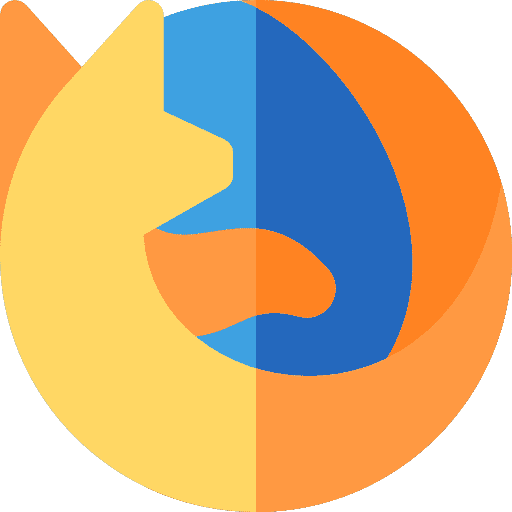
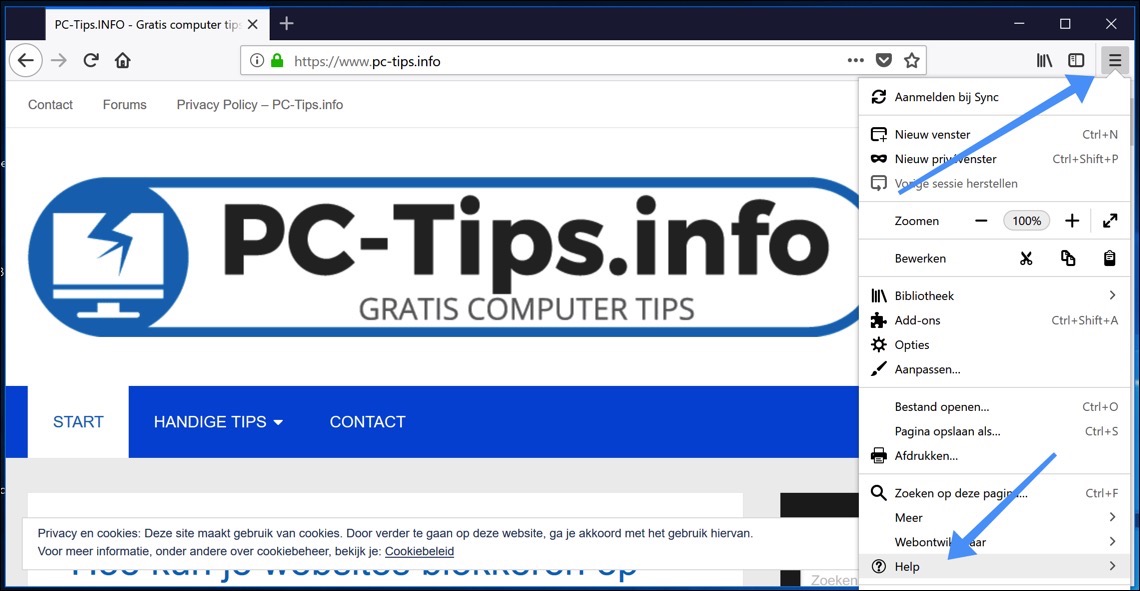
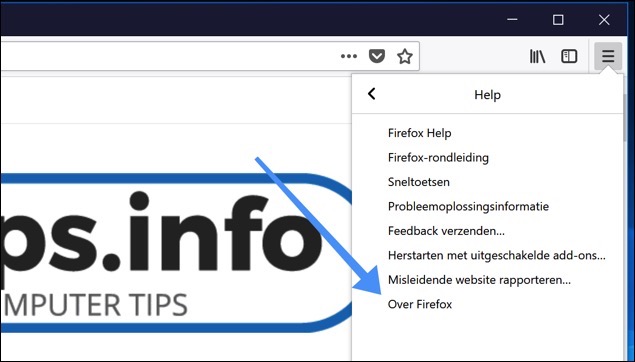
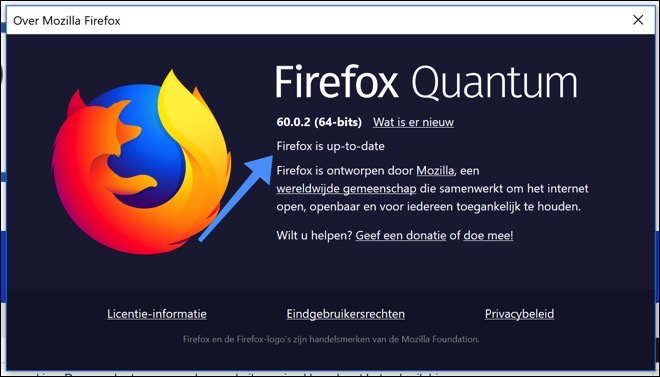
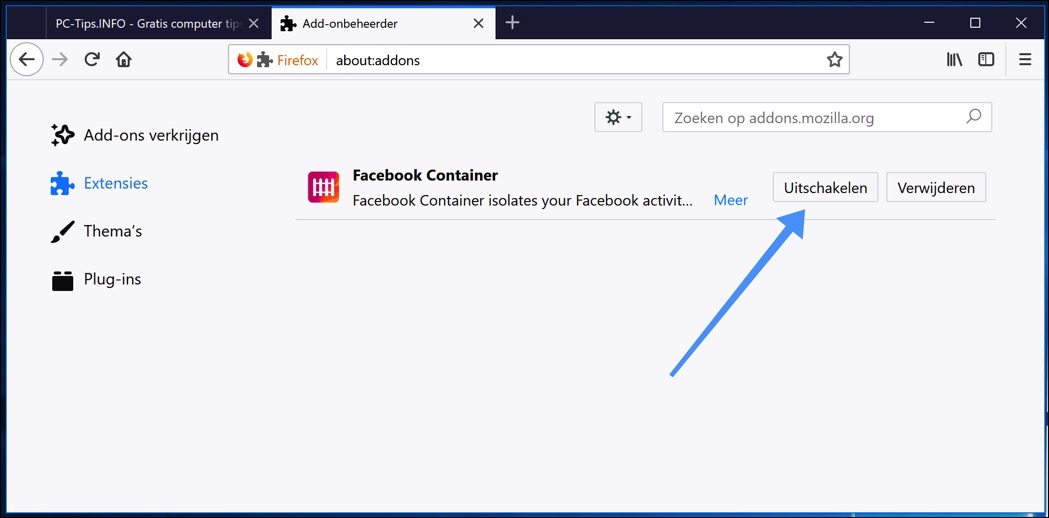
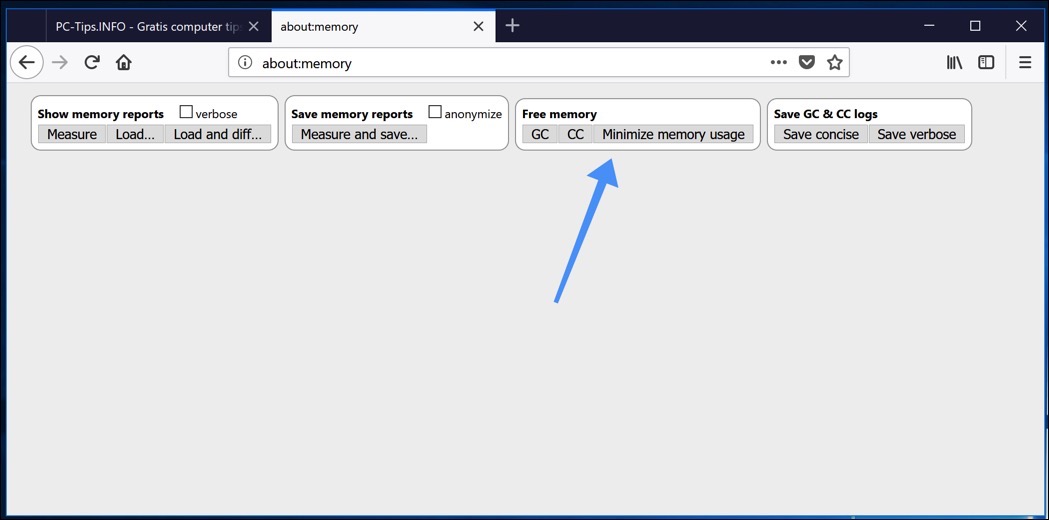
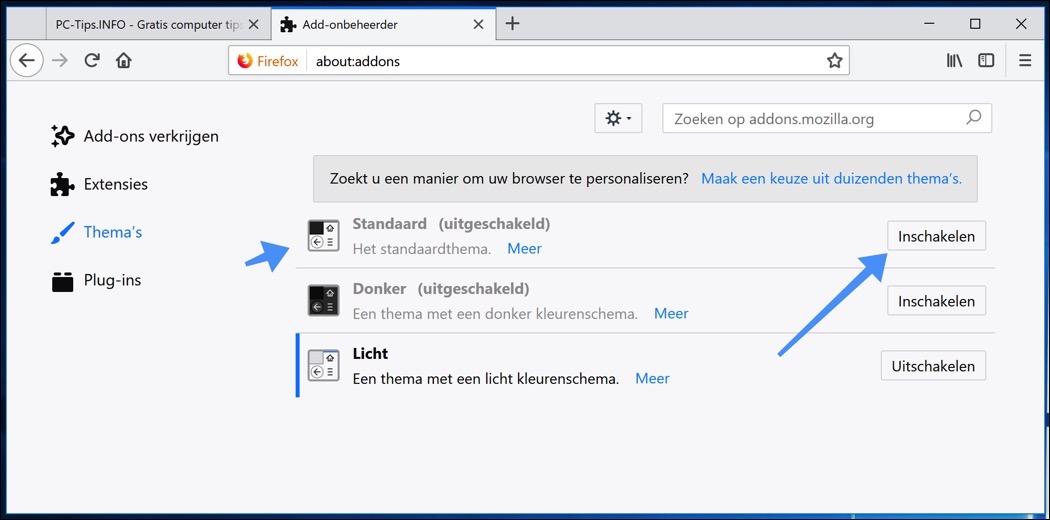
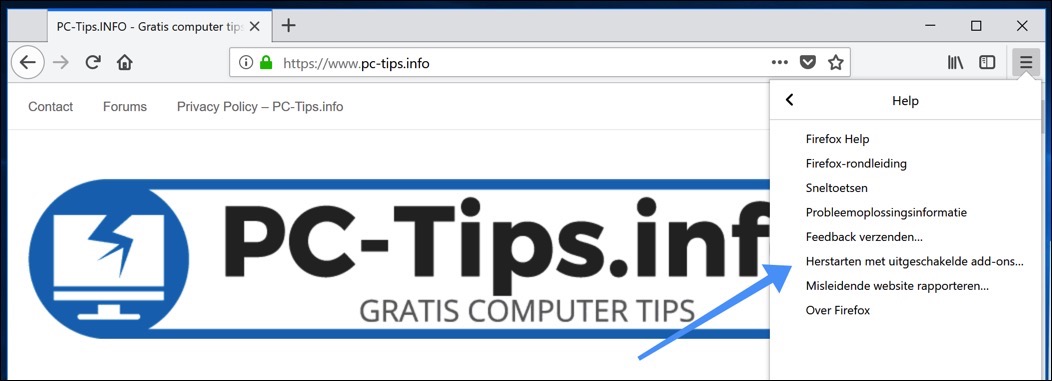
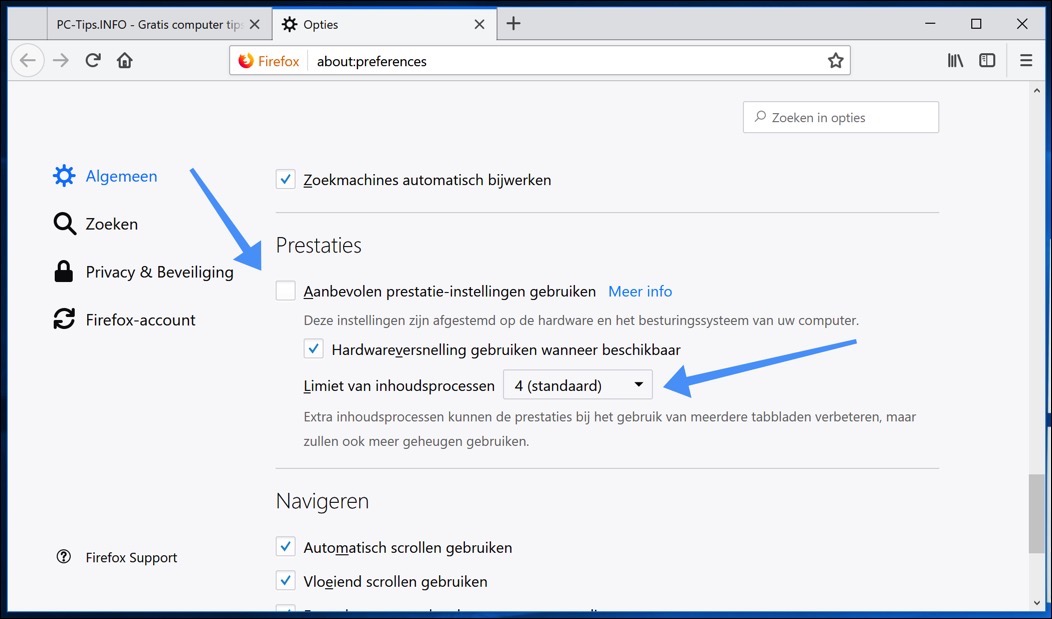
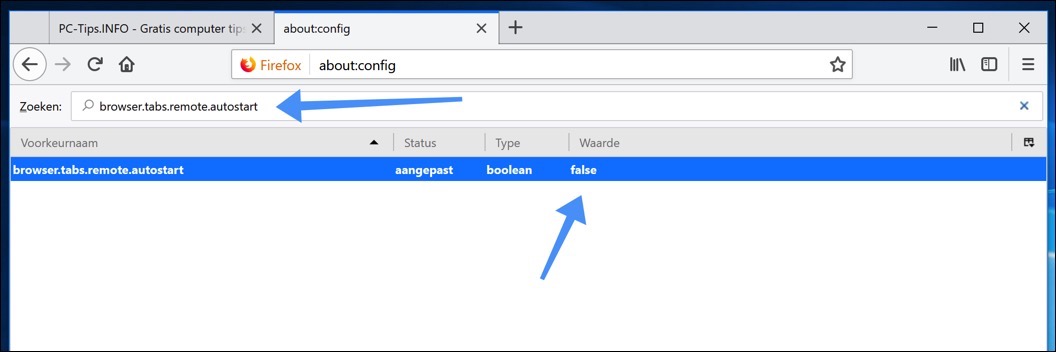
Stefan,
Weer eens bedankt voor uw heldere tips!
René
Hoi Rene, bedankt voor uw aardige bericht! Fijn dat ik kon helpen.
mvg Stefan